1.アドレス帳を表示する
![ホームスクリーンを表示しておく,[アドレス帳]をクリック](/contents/059/img/img20120618182816083884.jpg)
2.アドレス帳が表示される
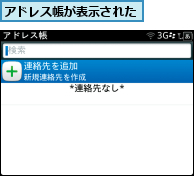
3.新しい連絡先を表示する

![2[新しい連絡先]をクリック](/contents/059/img/img20120517153612065873.jpg)
4.連絡先の情報を入力する
![読みは自動的に入力される,[姓][名][会社]を入力,[新しい連絡先]が表示された](/contents/059/img/img20120618182947035585.jpg)
5.連絡先のメールアドレスや電話番号を入力する
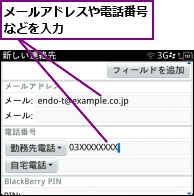
6.連絡先を保存する

![2[保存]をクリック](/contents/059/img/img20120517160653018820.jpg)
7.連絡先が保存される
![アドレス帳を終了するにはメニューキーを押して[閉じる]を選択する,連絡先が保存された](/contents/059/img/img20120517162152049749.jpg)
[ヒント]連絡先に写真を登録することもできる
連絡先には名前や電話番号だけでなく、写真を登録することもできます。写真はBlackBerry Bold 9900に保存されているものを使うこともできますし、登録する相手が目前にいるのであれば、内蔵カメラで撮影することもできます。連絡先に写真を登録しておくと、着信があったときに画面に写真が表示されます。
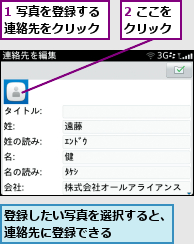
[ヒント]姓名の表示を切り替えるには
BlackBerry Bold 9900のアドレス帳では、連絡先の姓名が英語表記で順序が逆に表示されることがあります。このようなときは、アドレス帳の画面でメニューキーを押して[オプション]-[連絡先表示とアクション]の順に選択します。[ビュー]にある[並べ替え基準]を[姓]に設定すれば、日本語表記の姓を最初にした表示になります。
![[並べ替え基準]を[姓]に設定](/contents/059/img/img20120517164052077620.jpg)
[ヒント]グループを登録することもできる
アドレス帳の連絡先を使い、メールや電話をかけるためのグループを登録することができます。アドレス帳の画面でメニューキーを押して[新しいグループ]を選択、画面上部の新しいグループの欄にグループ名を入力します。メニューキーを押して[メンバーを追加]を選択すると、アドレス帳の画面が表示されるので、追加したい電話番号やメールアドレスを選択します。たとえば、複数の人のメールアドレスを登録したグループを作っておけば、メールの宛先にそのグループを指定するだけで、一度にメールを送信することができます。
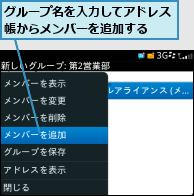
![メールの作成画面で[To:]にグループを指定すると、メンバー全員にメールが送信される](/contents/059/img/img20120517163919090132.jpg)
[ヒント]連絡先はいろいろなアプリケーションから参照できる
登録した連絡先はいろいろな機能から参照できます。アドレス帳を起動し、登録されている相手を選択します。メールアドレスをクリックすれば、表示されたメニューからメールの作成画面を表示できます。電話番号をクリックすれば、表示されたメニューから電話をかけることができます。また、発呼キーを押し、表示された画面で右上のアイコンをクリックすると、アドレス帳に登録された連絡先を参照しての発信ができます。メールについては、メールの作成画面で[To:]にカーソルを合わせ、連絡先の登録名を入力すると、それに合致した候補が表示され、選択できるようになります。




